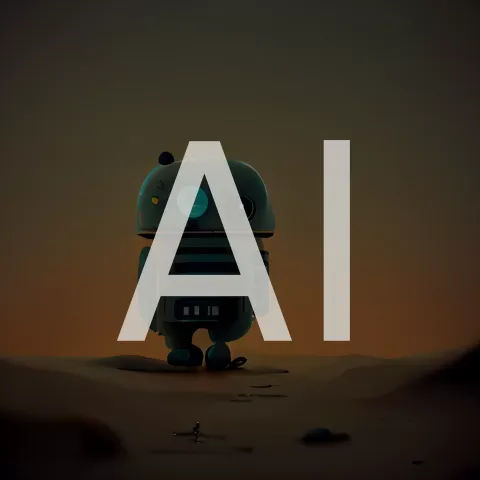CSS 垂直置中怎麼做?6種方法完全解析指南

快速解答
CSS 垂直置中主要有 6 種方法:Flexbox(推薦)、Grid 布局、Position + Transform、Line-height、Table-cell、偽元素。現代開發推薦使用 Flexbox,語法簡潔且相容性良好。
為什麼垂直置中這麼難?
CSS 垂直置中被譽為前端開發的經典難題,即使是經驗豐富的開發者也常常為此頭痛。為什麼水平置中只需要 text-align: center 就能輕鬆搞定,垂直置中卻這麼複雜?
核心原因:
- 盒模型特性:CSS 盒模型天生就是「水平優先」的設計
- 文檔流方向:元素在文檔中自然是從上到下流動
- context 依賴:不同的上下文需要不同的解決方案
- 瀏覽器差異:各種瀏覽器的實現方式有細微差別
本文將系統性地解決這個問題!我們會學習 6 種核心方法,從傳統的 line-height 到現代的 Flexbox,每種方法都有其適用場景。透過互動式範例,你將能夠:
- 理解每種方法的原理和適用情境
- 比較不同方案的優缺點
- 選擇最適合你專案需求的解決方案
- 避免常見陷阱和兼容性問題
讓我們開始這趟垂直置中的探索之旅!如果你對 CSS 還不太熟悉,建議先從CSS動畫新手入門開始。
方法總覽與互動比較器
在深入學習每種方法前,讓我們透過互動式比較器來直觀了解各種垂直置中方案的效果和特點。當你掌握了這些基礎後,也可以進一步學習CSS動畫教學。
垂直置中方法比較器
點擊不同方法查看效果和特點比較
✅ 優點
- 語法簡潔,只需三行 CSS
- 支援多種對齊方式
- 響應式友好
❌ 缺點
- IE9 以下不支援
- 複雜佈局可能需要巢狀結構
方法選擇指南
透過上面的互動比較器,你已經能夠直觀感受到每種方法的特點。讓我們來制定一個實用的選擇指南:
🥇 首選方案:Flexbox
.container {
display: flex;
align-items: center;
justify-content: center;
}適用場景:99% 的現代專案都推薦使用 使用條件:不需要支援 IE9 以下
🥈 備選方案:Position + Transform
.container { position: relative; }
.element {
position: absolute;
top: 50%;
left: 50%;
transform: translate(-50%, -50%);
}適用場景:需要更好兼容性,或元素需要脫離文檔流 使用條件:知道元素需要絕對定位
🥉 特殊場景:其他方法
- Grid:適合複雜佈局且不需考慮舊瀏覽器
- Table:需要支援非常舊的瀏覽器
- Line-height:只有單行文字且容器高度固定
- 偽元素:復雜的圖片自適應需求
方法一:Flexbox - 現代首選解決方案
Flexbox(彈性盒子佈局)是目前最推薦的垂直置中方法,它將複雜的對齊問題簡化為幾行簡潔的 CSS。
Flexbox 垂直置中深度解析
這是自適應內容,無論文字多少都會垂直置中
Flexbox 核心原理詳解
Flexbox 讓垂直置中變得如此簡單的原因在於它的設計理念:將容器變成彈性容器,子元素變成彈性項目。
核心 CSS 語法
.container {
display: flex; /* 啟用 Flexbox */
align-items: center; /* 垂直方向置中 */
justify-content: center; /* 水平方向置中 */
}關鍵屬性詳解
-
display: flex
- 將容器設為彈性容器
- 子元素自動變成彈性項目
- 啟用 Flexbox 佈局上下文
-
align-items(交叉軸對齊)
align-items: stretch; /* 拉伸填滿(默認)*/ align-items: flex-start; /* 起始邊對齊 */ align-items: flex-end; /* 結束邊對齊 */ align-items: center; /* 置中對齊 ✨ */ align-items: baseline; /* 基線對齊 */ -
justify-content(主軸對齊)
justify-content: flex-start; /* 起始邊對齊(默認)*/ justify-content: flex-end; /* 結束邊對齊 */ justify-content: center; /* 置中對齊 ✨ */ justify-content: space-between; /* 兩端對齊 */ justify-content: space-around; /* 環繞分佈 */ justify-content: space-evenly; /* 平均分佈 */ -
flex-direction(主軸方向)
flex-direction: row; /* 水平方向(默認)*/ flex-direction: row-reverse; /* 水平反向 */ flex-direction: column; /* 垂直方向 */ flex-direction: column-reverse; /* 垂直反向 */
實際應用場景
/* 登入表單置中 */
.login-container {
display: flex;
align-items: center;
justify-content: center;
min-height: 100vh;
}
/* 卡片內容垂直置中 */
.card {
display: flex;
flex-direction: column;
align-items: center;
padding: 20px;
}
/* 導航項目對齊 */
.nav {
display: flex;
align-items: center;
justify-content: space-between;
}兼容性處理
/* 兼容舊版 Safari */
.flex-container {
display: -webkit-flex; /* Safari 6.1+ */
display: flex; /* 標準語法 */
-webkit-align-items: center;
align-items: center;
-webkit-justify-content: center;
justify-content: center;
}Flexbox 是現代 CSS 佈局的基石,掌握它不僅能解決垂直置中問題,還能應對各種複雜的佈局需求!
方法二:Position + Transform - 經典組合
Position 配合 Transform 是另一個非常實用的垂直置中方法,特別適合需要元素脫離文檔流或處理絕對定位的情況。
Position + Transform 深度解析
Position + Transform 核心原理
這種方法的核心在於絕對定位的百分比計算方式和 transform 的座標系統的巧妙結合。
基本原理解析
.container {
position: relative; /* 建立定位上下文 */
}
.element {
position: absolute; /* 脫離文檔流 */
top: 50%; /* 從容器頂部向下 50% */
left: 50%; /* 從容器左邊向右 50% */
transform: translate(-50%, -50%); /* 向左上移動自身尺寸的 50% */
}為什麼需要 transform?
- 問題:
top: 50%, left: 50%只是將元素的左上角定位到容器中心 - 解決:
transform: translate(-50%, -50%)將元素向左上移動自身尺寸的一半 - 結果:元素的幾何中心與容器中心重合
詳細步驟解析
/* 步驟 1:建立定位上下文 */
.container {
position: relative;
width: 300px;
height: 200px;
}
/* 步驟 2:絕對定位到中心點 */
.element {
position: absolute;
top: 50%; /* 元素左上角距離容器頂部 100px */
left: 50%; /* 元素左上角距離容器左邊 150px */
}
/* 步驟 3:平移修正位置 */
.element {
transform: translate(-50%, -50%);
/* 向左移動元素寬度的 50% */
/* 向上移動元素高度的 50% */
}Transform 函數詳解
/* 只垂直置中 */
transform: translateY(-50%);
/* 只水平置中 */
transform: translateX(-50%);
/* 完全置中 */
transform: translate(-50%, -50%);
/* 結合其他變換 */
transform: translate(-50%, -50%) scale(1.1) rotate(5deg);實際應用場景
- modal 彈窗
.modal {
position: fixed;
top: 50%;
left: 50%;
transform: translate(-50%, -50%);
z-index: 1000;
}- 載入指示器
.loading {
position: absolute;
top: 50%;
left: 50%;
transform: translate(-50%, -50%);
}- 工具提示
.tooltip {
position: absolute;
top: 50%;
left: 100%;
transform: translateY(-50%);
margin-left: 10px;
}注意事項與最佳實踐
✅ 優點:
- 不需要知道元素具體尺寸
- 兼容性極佳(IE9+)
- 適用於各種元素類型
- 不影響其他元素佈局
❌ 限制:
- 元素會脱離文檔流
- 可能影響文字渲染(亞像素問題)
- 無法用於 inline 元素
- 需要父元素有定位上下文
這種方法是 Flexbox 普及前最可靠的垂直置中解決方案,至今仍是很多開發者的首選!
其他實用方法快速指南
除了 Flexbox 和 Position + Transform 外,還有幾種特殊場景下非常有用的垂直置中方法。讓我們快速掌握它們的使用技巧。
其他垂直置中方法集合
適用場景: 需要支援舊瀏覽器,或處理未知高度內容
單行文字
適用場景: 單行文字,且容器高度固定
適用場景: 圖片自適應、複雜佈局需求
適用場景: 現代瀏覽器、複雜網格佈局
Line-height 單行
Flexbox 支援多行文字且效果最佳
| 方法 | 易用性 | 兼容性 | 靈活性 | 適用場景 |
|---|---|---|---|---|
| Flexbox | 現代專案首選 | |||
| Position + Transform | 需要絕對定位 | |||
| CSS Table | 舊瀏覽器支援 | |||
| Line-height | 僅單行文字 | |||
| CSS Grid | 複雜佈局場景 |
快速參考代碼
為了方便實際應用,這裡提供各種方法的快速參考代碼:
CSS Table 方法
.container {
display: table;
width: 100%;
height: 100vh;
}
.content {
display: table-cell;
vertical-align: middle;
text-align: center;
}Line-height 方法
.container {
height: 100px;
line-height: 100px;
text-align: center;
}
/* 注意:只適用於單行文字 */偽元素方法
.container {
text-align: center;
font-size: 0; /* 重要:消除空白間隙 */
}
.container::before {
content: '';
display: inline-block;
height: 100%;
vertical-align: middle;
}
.content {
display: inline-block;
vertical-align: middle;
font-size: 16px; /* 恢復字體大小 */
}CSS Grid 方法
.container {
display: grid;
place-items: center;
/* 等同於:
justify-items: center;
align-items: center; */
}實際應用建議
- 現代專案:優先使用 Flexbox
- 需要兼容 IE:使用 Position + Transform
- 單行文字:Line-height 最簡單
- 複雜佈局:考慮 CSS Grid
- 圖片自適應:偽元素方法很實用
記住:沒有萬能的解決方案,選擇最適合你專案需求的方法!
總結
CSS 垂直置中從「前端噩夢」到「輕鬆搞定」,關鍵在於理解每種方法的原理和適用場景。
核心要點回顧:
🥇 Flexbox - 現代首選
- 語法最簡潔:
display: flex; align-items: center; - 功能最全面,支援各種對齊方式
- 99% 的現代專案都推薦使用
🥈 Position + Transform - 經典備選
- 兼容性最好,適用於需要絕對定位的場景
- 核心:
position: absolute; top: 50%; transform: translateY(-50%);
🥉 其他方法 - 特殊場景
- Grid:最現代,適合複雜佈局
- Table:最兼容,適合舊瀏覽器
- Line-height:最簡單,僅適合單行文字
- 偽元素:最靈活,適合圖片自適應
實戰建議:
- 新專案直接用 Flexbox,除非有特殊需求
- 需要兼容舊瀏覽器時選擇 Position + Transform
- 根據具體情境選擇最適合的方法
- 多練習、多實作,熟能生巧
掌握了這些方法,CSS 垂直置中再也不是問題!現在就去你的專案中試試看吧!